|
Wij gaan beginnen met de les.
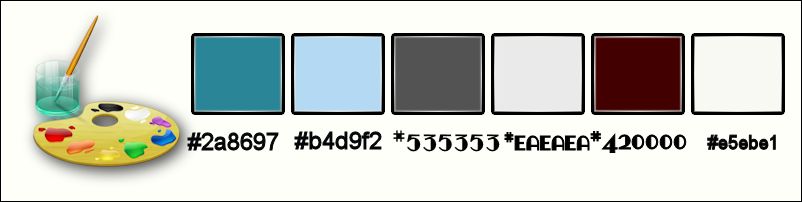
-
Eigenschappen van materiaal: Zet de voorgrondkleur op:#2a8697
en zet de achtergrondkleur op #b4d9f2
1.
Open een nieuwe transparante afbeelding van : 1125 x 695 pixels
2.
Gereedschap Vlakvulling:vul de laag met de voorgrondkleur
3.
Activeer de tube ‘’phobia_image1’’
-
Bewerken-Kopiëren-Bewerken-Plakken als nieuwe laag op je werkje en niet meer verplaatsen
GEEN NIEUWE RASTERLAAG
4.
Effecten-Filter– Dragon Fly –Sinedots
II
met deze instellingen en neem kleur
#e9e9e9
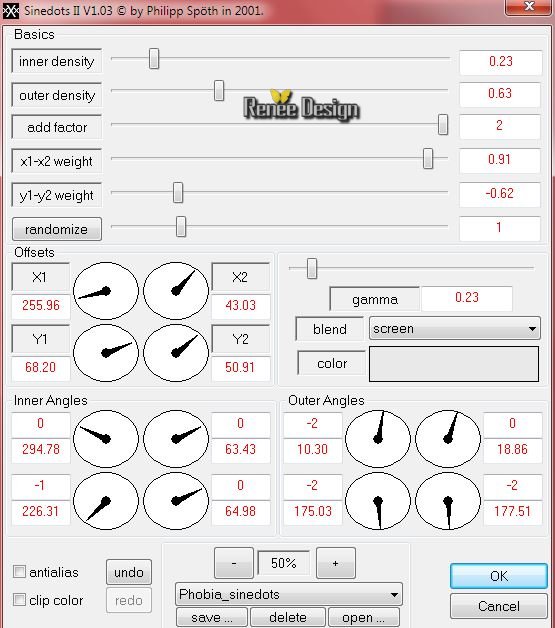
5.
Aanpassen-Vervagen-Radiaal vervagen met onderstaande instellingen
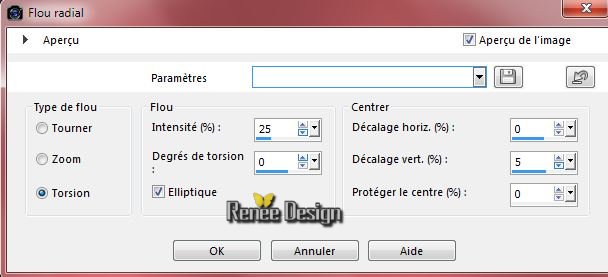
6.
Effecten-Eigen Filter -Emboss 3 standaardinstelling
8.
Effecten-Filter – Distort - Twirl op
146
9.
Activeer de tube’'Renee_tube_phobia’
-
Bewerken-Kopiëren-Bewerken-Plakken als nieuwe laag op je werkje en
niet meer verplaatsen staat goed
10.
Effecten-Belichtingseffecten-Lampen-neem de voorinstelling -Preset
« Preset_Lights_phobia »
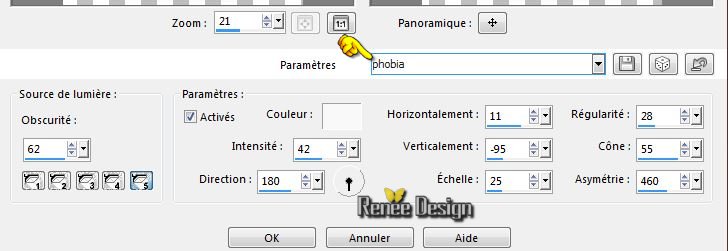
11. Aanpassen Lagen-Nieuwe aanpassingslaag !!!Invullicht en Duidelijkheid-neem de voorinstelling-« Preset_NewAdjustmentLayerFillLightClarity_Phobia_LumiereClarte »
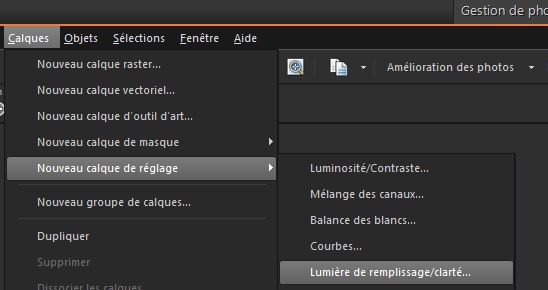
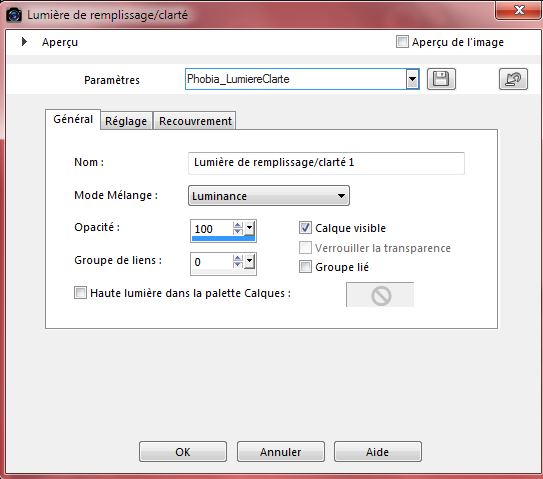 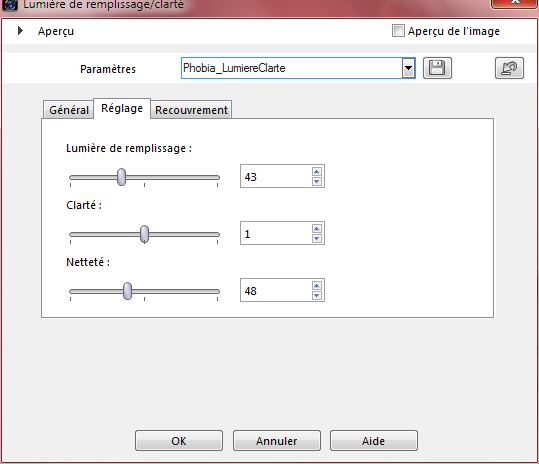 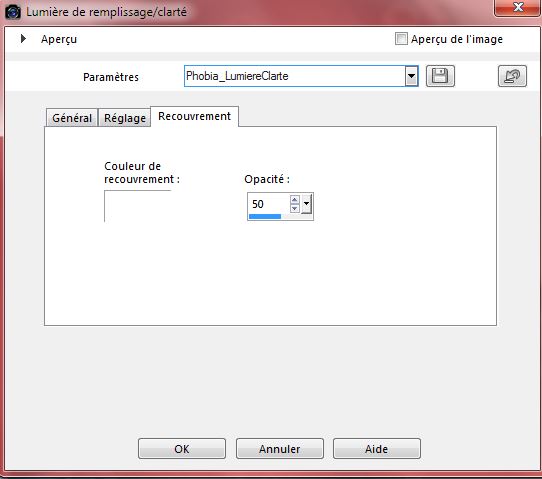
12.
Lagen-Nieuwe rasterlaag-(Wijzig nu eerst de kleuren)
13.
Eigenschappen Achtergrond: zet de achtergrondkleur op #535353
en sluit de voorgrondkleur
14.
Gereedschap Tekst en neem lettertype -« GangueOuais »-
grootte op 72
-schrijf "Phobia"in hoofdletters
15.
Lagen-Samenvoegen-Omlaag samenvoegen
16.
Effecten-Filter – Muras’ Meister –
Copies met deze instellingen
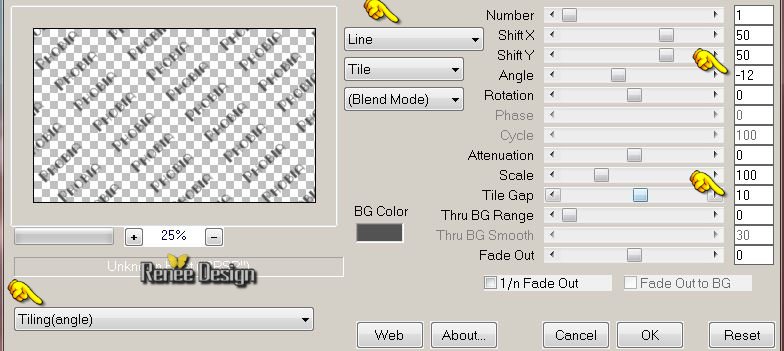
17.
Lagenpalet: zet de mengmodus op "Bleken"
18. Effecten-Filter – EyeCandy 5 Impact – Glass-Tab-Settings-User/settings en neem mijn voorinstelling-Preset
‘’phobia_glass’’
19. Activeer
de tube ‘’Phobia_image2’’
- Bewerken-Kopiëren-Bewerken-Plakken als nieuwe laag op je werkje en niet meer verplaatsen staat meteen goed
20. Lagenpalet: zet de mengmodus op "Zacht Licht "
21. Lagen-Nieuwe rasterlaag
22.
Gereedschap Selectie(S) Aangepaste selectie met onderstaande instellingen

23. Vulemmer: zet de laagdekking van de kleuren op 30% –Gereedschap Vlakvulling: vul de selectie met de achtergrondkleur
24. Effecten-Filter – Penta Com- Jeans met de standaardinstelling
25. Effecten-Filter - AAA Filter – AAA Framer met onderstaande instellingen
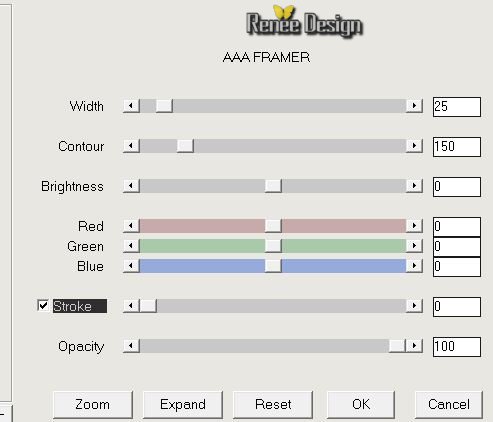
Selecties-Niets selecteren
26.
Aanpassen-Helderheid en Contrast-Helderheid en Contrast met deze instellingen
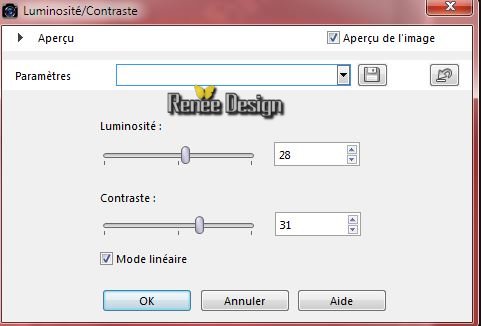
27. Activeer
de tube ‘’ Phobia_image3.png’’
- Bewerken-Kopiëren-Bewerken-Plakken als nieuwe laag op je werkje
28. Effecten-Afbeeldingseffecten-Verschuiving met deze instellingen

29. Effecten-Reflectie effecten-Caleidoscoop met deze instellingen
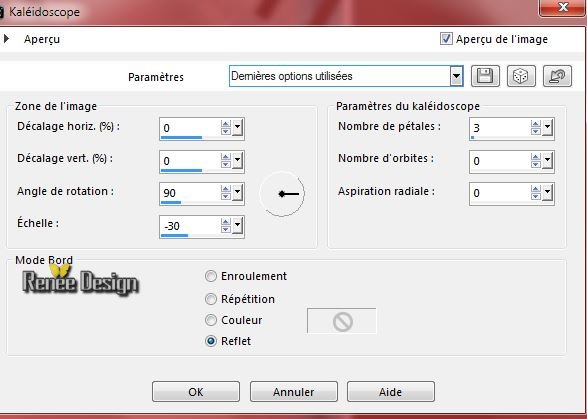
30. Lagenpalet: zet de mengmodus op "Zacht Licht "
31. Activeer
de tube’’ phobias.png’’
- Bewerken-Kopiëren-Bewerken-Plakken als nieuwe laag op je werkje
- Plaats zoals op het voorbeeld te zien is

32. Activeer
de tube ‘’BKG_face »
- Bewerken-Kopiëren-Bewerken-Plakken als nieuwe laag op je werkje
-Verplaats naar boven links
33. Effecten-Filter –Plugin Galaxy – Coolorize met deze instellingen
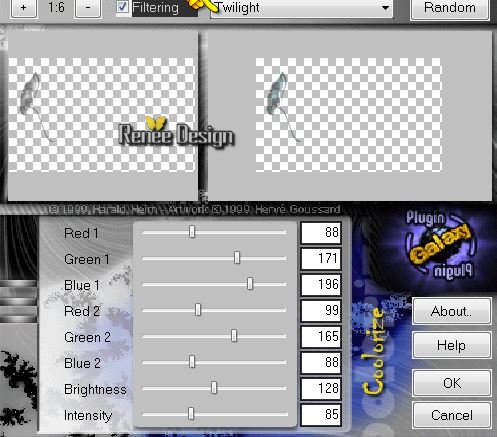
- Dit is het lagenpalet
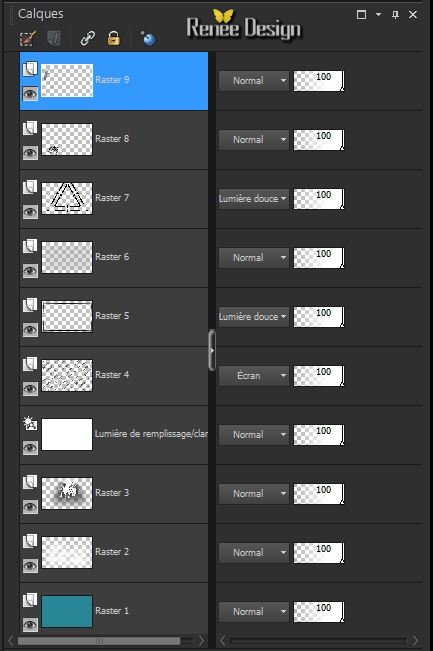
34. Lagen-Nieuwe rasterlaag
35.
Selecties-Selectie laden/opslaan-selectie laden van af schijf en neem selectie: ‘’phobia_1 »
36. Vulemmer: zet de laagdekking van de kleuren op 100% – Eigenschappen Voorgrondkleur: zet de voorgrondkleur op #e5ebe1. Gereedschap Vlakvulling: vul de selectie met de voorgrondkleur #e5ebe1
37. Effecten-Filter – EyeCandy 5 Impact – Chrome –Tab-Settings-User/settings en neem mijn voorinstelling- Preset
‘’Phobia_chrome’’
Selecties-Niets selecteren
38. Gereedschap Toverstok: selecteer de binnenkant van de cirkel
39. Lagen-Nieuwe rasterlaag
40. Activeer
de tube ‘’Trizia_BLOODY_SUNDAY.pspimage’’
- Bewerken-Kopiëren-Bewerken-Plakken in de selectie
41. Aanpassen-Vervagen-Radiaal vervagen met deze instellingen
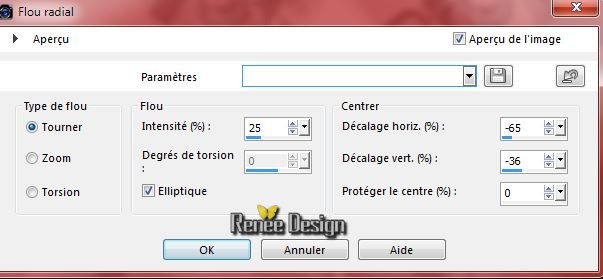
42. Effecten-Randeffecten-Sterker accentueren
43. Effecten-Filter – Deformation – Circulator met deze instellingen
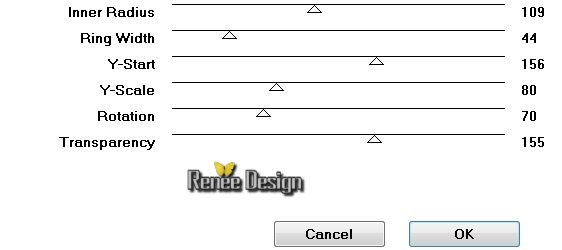
44. Effecten- Filter – Unlimited – penta Com – ToyCamera met deze instellingen
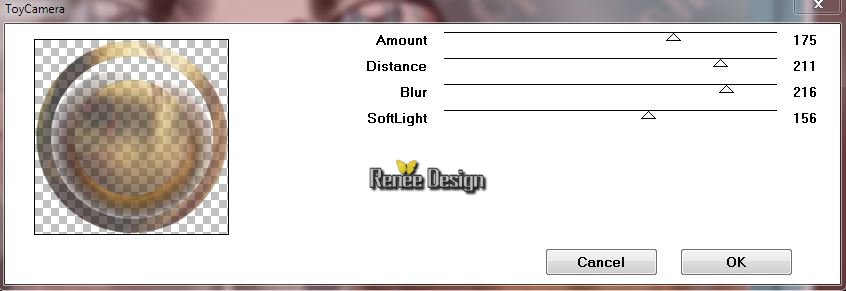
45. Lagen-Samenvoegen-Omlaag samenvoegen
46. Lagenpalet: zet de mengmodus op "Overlay "
Selecties-Niets selecteren
47. Activeer
de tube ‘’ Renee_tube_phobia_horreur.pspimage’’
- Bewerken-Kopiëren-Bewerken-Plakken als nieuwe laag op je werkje
- Afbeelding-Formaat wijzigen-Verkleinen met 60%
48. Effecten-Afbeeldingseffecten-Verschuiving met deze instellingen
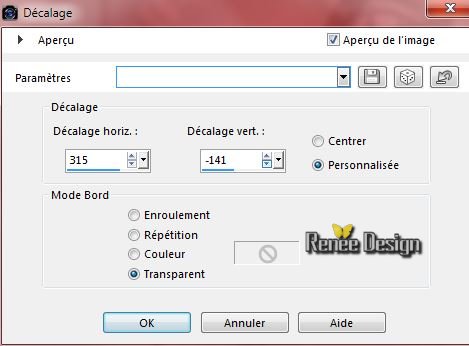
49. Lagenpalet: zet de mengmodus op "Luminantie-Oud "
50. Activeer
de tube ‘’ Trizia_AntGirl.pspimage’’
- Bewerken-Kopiëren-Bewerken-Plakken als nieuwe laag op je werkje
- Plaats zoals op het grote voorbeeld te zien is
51.
Effecten-Filter – EyeCandy5- Impact – Perpective
Shadow –Tab-Settings-User/settings en neem mijn voorinstelling–Preset ‘’ phobia_shadows’’
Eigenschappen van materiaal: Zet de voorgrondkleur op:#b4d9f2 en zet de achtergrondkleur op #2a8697
52.
Maak van de voorgrond/achtergrondkleur een zonnestraal verloop met onderstaande instellingen
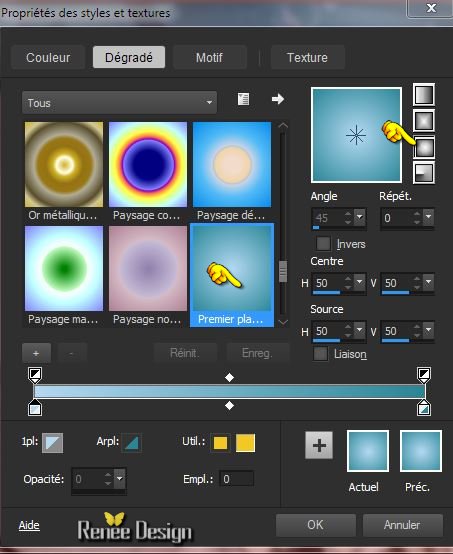
53. Lagen-Nieuwe rasterlaag-
54.
Selecties-Selectie laden/opslaan-selectie laden van af schijf en neem selectie: ‘’ phobia_2’’
55. Gereedschap Vlakvulling: vul de selectie met het verloop
56.
Effecten-Filter– Unlimited - &<Bkg Kaleidoscope>- Cake Mix
169/169
Selecties-Niets selecteren
57. Selectiegereedschap- (K) –neem de voorinstelling- “Preset_Pick_phobia_deformation”(
plaats in de map van de voorinstellingen)
- Ok
of neem deze instellingen over als het niet mocht lukken met de voorinstelling

58. Effecten-Filter – AAA Frame - Foto frame met deze instellingen
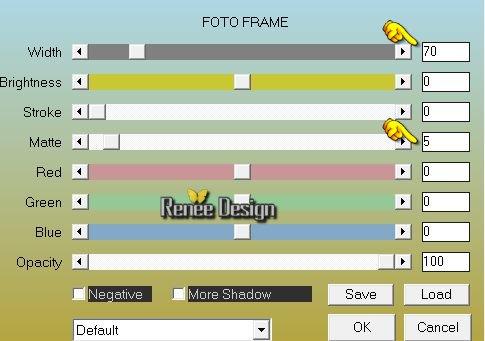
59. Lagen-Dupliceren
60.Afbeelding-Omdraaien
61. Effecten-Filter – Mura’s Meister - Perpective
Tilling met deze instellingen
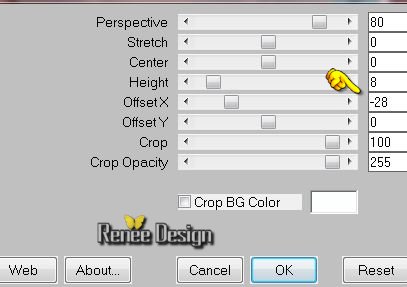
62. Lagenpalet: zet de mengmodus op "Zacht Licht "
63. Effecten-Eigen Filter -Emboss 3 standaardinstelling
64. Effecten-Vervormingseffecten-Golf met deze instellingen
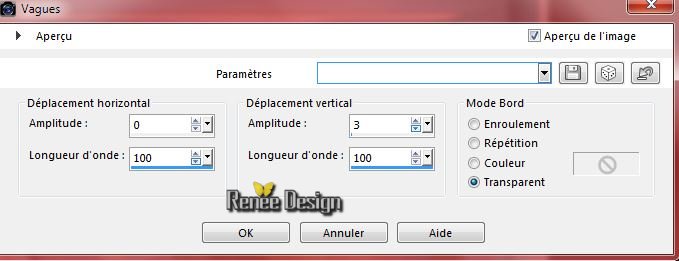
65. Effecten-3D effecten-Slagschaduw met deze instellingen
 Herhaal slagschaduw met deze instellingen -3/-3 Herhaal slagschaduw met deze instellingen -3/-3
66. Lagen-Nieuwe rasterlaag-
67. Gereedschap Vlakvulling: vul de laag met wit
68. Lagen-Masker laden/opslaan-masker laden vanaf schijf en neem masker ’ Narah_mask_Abstract129 ‘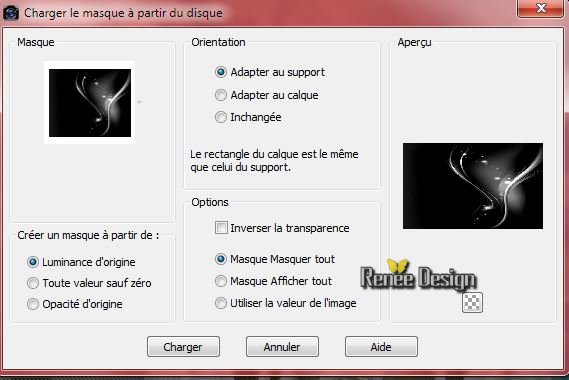
- Lagen-Samenvoegen-Groep samenvoegen
69. Lagenpalet: zet de mengmodus op " Hard Licht " en zet de laagdekking op 71%
70. Lagen-Dupliceren
71. Afbeelding-Spiegelen-Afbeelding -Omdraaien
72. Lagenpalet: zet de mengmodus ( de kopie- laag) op " Zacht Licht " en zet de laagdekking op 100%
73.
Effecten-Filter – Eyecandy 5 Impact – Perspective
Shadow- Preset –‘’ Drop Shadow Blury’’
74. Activeer
de tube ‘’titre_phobia’’
- Bewerken-Kopiëren-Bewerken-Plakken als nieuwe laag op je werkje
75. Selectiegereedschap -(K)-zet op de juiste plaats zoals de screen laat zien
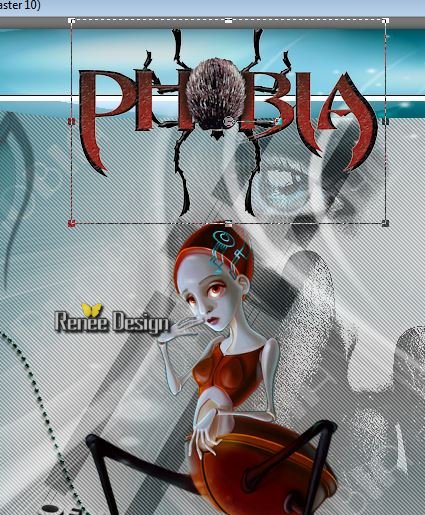
76. Activeer
de tube « phobia_fleche »
- Bewerken-Kopiëren-Bewerken-Plakken als nieuwe laag op je werkje
- Plaats rechts boven
77. Gereedschap Toverstok: selecteer de binnenkant van de cirkel
78. Eigenschappen Voorgrondkleur: zet de voorgrondkleur op #420000 .Gereedschap Vlakvulling: vul de selectie met de voorgrondkleur
#420000
79.
Effecten-Filter – Eyecandy 5 Impact – Glass –Tab-Settings-User/settings en neem mijn voorinstelling- Preset
“phobia_glass2”
Selecties-Niets selecteren
80. Effecten-3D effecten-Slagschaduw met deze instellingen
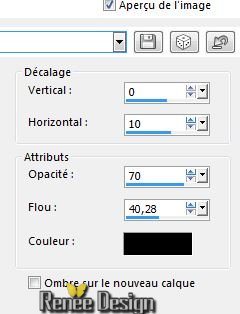
81. Afbeelding-Randen toevoegen met :1 pixel zwart
82. Afbeelding-Randen toevoegen met :20 pixels wit
83. Afbeelding-Randen toevoegen met :1 pixel zwart
84. Afbeelding-Randen toevoegen met :45 pixels wit
85. Activeer
de tube ‘’Renee_tube_titrePhobia.png’’
- Bewerken-Kopiëren-Bewerken-Plakken als nieuwe laag op je werkje en plaats
86. Afbeelding-Randen toevoegen met :1 pixel zwart
87. Afbeelding-Formaat wijzigen-Verkleinen met 999 pixels breedte
Opslaan als JPG
De les is klaar. Ik hoop dat jullie er net zoveel plezier mee hadden als ik met het schrijven van deze les.
Renée
Deze les werd door Renée geschreven op 04/06/2015
Uitgave in
2015
*
Elke gelijkenis met een andere bestaande les berust op puur toeval
*
Vergeet onze vertalers/tubers/testers niet te bedanken die achter de schermen werken.
Bedankt Renée
*
|